快速入門:使用 Microsoft Graph API 分析登入
在本快速入門中,您將使用 Microsoft Entra 登入記錄中的資訊,找出使用者登入失敗時所發生的情況。 本快速入門說明如何使用 Microsoft Graph API 存取登入記錄。
必要條件
若要完成本快速入門中的案例,您需要:
- Microsoft Entra 租用戶的存取權:如果您沒有 Microsoft Entra 租用戶的存取權,請參閱立即建立 Azure 免費帳戶。
- 稱為 Isabella Simonsen 的測試帳戶:如果您不知道如何建立測試帳戶,請參閱新增雲端式使用者。
- Microsoft圖形 API 的存取權:如果您還沒有存取權,請參閱 Microsoft Graph 驗證和授權基本概念。
執行失敗的登入
此步驟的目標是在 Microsoft Entra 登入記錄中建立登入失敗的記錄。
使用不正確的密碼,以 Isabella Simonsen 身分登入 Microsoft Entra 系統管理中心。
等候 5 分鐘,確保您可以在記錄中找到登入輸入的記錄。
尋找失敗的登入
本節提供步驟,供您使用 Microsoft Graph API 尋找失敗登入嘗試。
以具有執行查詢權限的使用者身分登入 Microsoft Graph 總管。
選取 [修改權限],以確保您擁有正確的權限。
從下拉式清單中選取 [GET] 作為 HTTP 方法。
將 API 版本設定為 [搶鮮版 (Beta)]。
輸入下列查詢,然後選取 [ 執行查詢]:
https://graph.microsoft.com/beta/auditLogs/signIns?$top=10&$filter=userDisplayName eq 'Isabella Simonsen'檢閱查詢回應,並找出該回應的 [狀態] 區段。
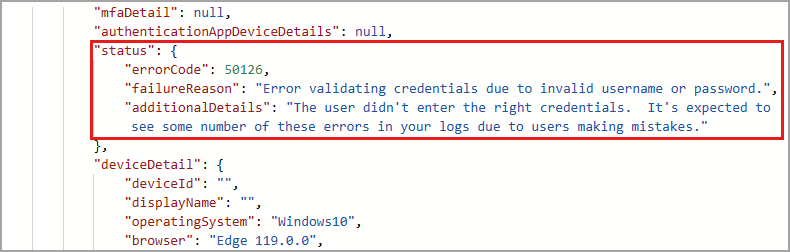
清除資源
不再需要時,請刪除測試使用者。 如果您不知道如何刪除 Microsoft Entra 使用者,請參閱從 Microsoft Entra ID 刪除使用者。